ブログ
ロゴ作成に役立つツールとは?ツールの特徴も解説します!
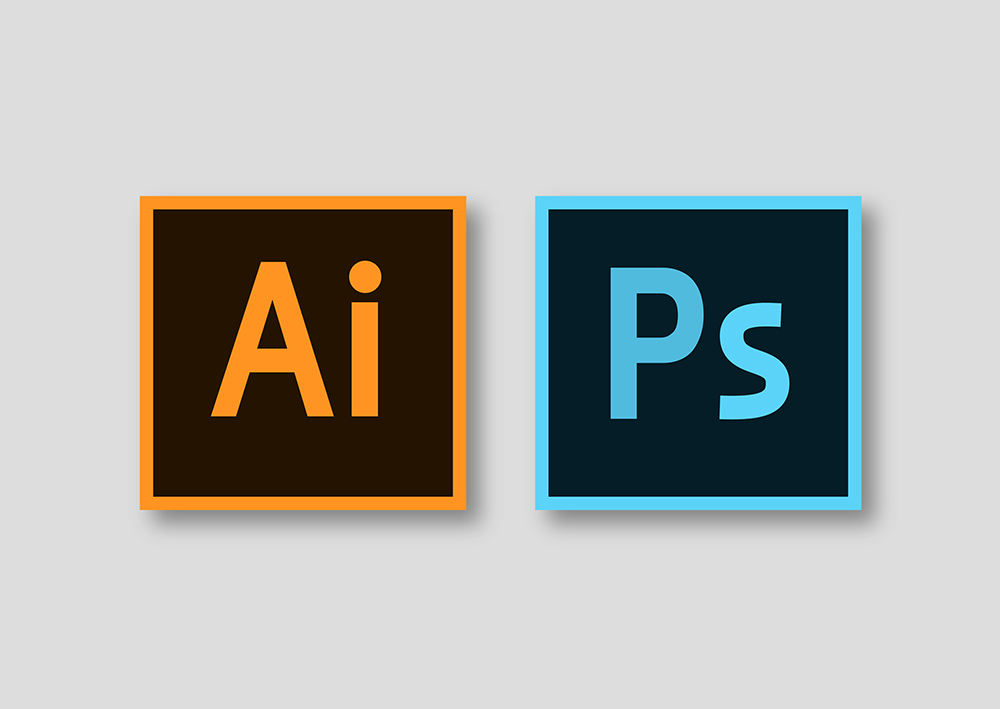
ロゴ作成には、どんなツールがあるのでしょうか?
今回は、ロゴ作成に使われる代表的なツールについてご紹介します。
■目次
-グラフィックデザインソフト 「Adobe Illustrator(アドビ イラストレーター)」
・図形や線が自在に作れる
・フォント(書体)が色々使える
-画像編集&デザインソフト 「Adobe Photoshop(アドビ フォトショップ)」
-IllustratorとPhotoshopの比較
・ベクトル(ベクター画像)とビットマップ(ラスター画像)
・色を変更する時の違い
・図形を変形させる時の違い
・保存形式の種類の違い
-IllustratorとPhotoshopのデメリット
-無料のロゴ作成ツールのデメリット
-ロゴ作成したい人にオススメ!「ロゴ作成サイト」を利用するメリット
グラフィックデザインソフト 「Adobe Illustrator(アドビ イラストレーター)」
ほとんどのデザイナーが使用している、グラフィックデザインソフトです。デザイナーでなくても「名前は聞いたことはある」という方は多いのではないでしょうか。
Illustratorがロゴ作成に向いているのは、下記の機能にあります。
図形や線が自在に作れる
正方形や正円のような決まった図形だけでなく、フリーハンドで図形や線なども作れます。
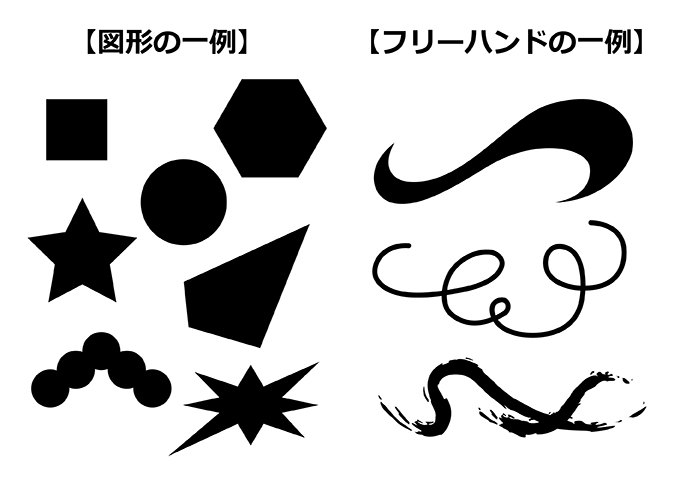
フォント(書体)が色々使える
OSに対応していれば、フリーフォントをダウンロードして使うことが可能です。ただしロゴを商標登録する際は、使用したフォントの利用規定(ライセンス)を確認する必要があります。
もしイメージに合うフォントが無い場合でも、図形を組み合わせるなどして「フォントを作る」こともできます。

画像編集&デザインソフト 「Adobe Photoshop(アドビ フォトショップ)」
Illustratorと並んで有名なこちらのソフトは、「画像編集ソフト」というイメージの方が強いかもしれませんが、PhotoshopでもIllustratorと同じように、図形を作ったりフォントを使ってロゴを作ることは可能です。
「どっちのソフトでロゴを作っても、結局同じなの?」と思われるかもしれませんが、ロゴ作成に関して言えば、Illustratorの方が向いています。
では次に、その理由をそれぞれのソフトの特徴と共に見ていきましょう。
IllustratorとPhotoshopの比較
ベクトル(ベクター画像)とビットマップ(ラスター画像)
データを作る際、Illustratorは「ベクトル(ベクター画像)」、Photoshopは「ビットマップ(ラスター画像)」という形式になります。急に専門的な話が出てきましたが、決して難しくはありませんのでご安心ください。
「ベクトル」と「ビットマップ」は簡単に説明すると、下記のような特徴があります。
●ベクトル(ベクター画像)…拡大・縮小を繰り返しても画像が荒れない ●ビットマップ(ラスター画像)…拡大・縮小を繰り返すと画像が荒れる

「ベクトル」は「切り絵」、「ビットマップ」は「点描」とすると覚えやすいと思います。
ロゴを作ったあとは、名刺からポスター・看板まで、様々な大きさで使いますよね。
例えばロゴを拡大した時、「何だかぼやけた…」とか「何だか縁がギザギザしてる?」となるのが「ビットマップ」です。一方、「ベクトル」はどんなに拡大しても、ぼやけたり縁がギザギザになったりしません。
色を変更する時の違い
Illustratorは、図形や線の色を簡単に変更できます。一方、Photoshopで図形や線の色を変えるには、「色を塗りなおす」という作業が必要になります。「色は変えられるけど、Illustratorに比べて少し手間がかかる」といった感じです。
図形を変形させる時の違い
「ベクトル」と「ビットマップ」の違いと関わってきますが、Photoshopで図形の拡大・縮小を繰り返すと、図形がぼやけた感じになってしまいます。
またIllustratorでは、図形の変形に関わらず線の太さを一定に保つことができますが、Photoshopではそれができません。図形を変形させた後に、もう一度同じ太さの線を作り直す必要があります。
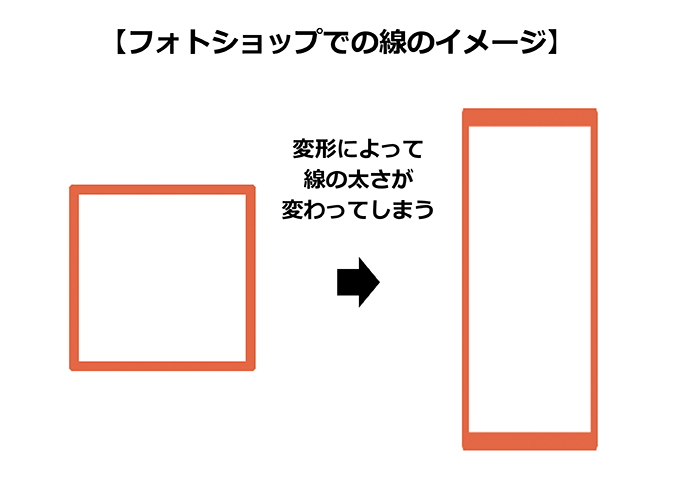
保存形式の種類の違い
Illustratorは、Photoshopの保存形式「jpgデータ」や「pngデータ」に保存することができますが、PhotoshopではIllustratorの保存形式「aiデータ」に保存することができません。ロゴを印刷物に使う場合、「jpgデータ」や「pngデータ」でも使うことはできますが、やはり一番綺麗に印刷できるのは「aiデータ」になります。
個人の場合、ポスターやパンフレットなどの印刷物はなかなか作らないかもしれませんが、「ロゴ作ったし、名刺くらいは作ろうかな?」と、なるかもしれませんよね。そんな時の為にも「aiデータ」の有無は重要になってきます。
以上の様々な点から、Illustratorの方がロゴ作成に向いていると言えます。
IllustratorとPhotoshopのデメリット
どちらのソフトも様々な機能があって大変便利なのですが、共通のデメリットもあります。
●無料ソフトではない ●使いこなすには時間がかかる
持っていればとても便利なソフトなのですが、「ロゴ作成だけに使いたい」という人にとっては高価なソフトです。
また、どちらも専門的なソフトな為、使いこなせるようになるまでは時間がかかります。「サクッとロゴ作成したい」という人には向いていません。

ただ、どちらのソフトも「体験版」があり、一定期間であれば無料で使うことができるので、どんなものなのか一度試してみるのも良いでしょう。
ここまでロゴ作成に使われる2つのソフトについてご紹介しましたが、実は他にもロゴ作成ができるツールはたくさんあります。しかも無料で、IllustratorやPhotoshopに比べて操作が簡単です。
無料のロゴ作成ツールがあるなら、高くて使いにくいソフトよりも、そっちを使った方が良いような気がしますよね。でも、それはあまりオススメしません。
続いては、無料のロゴ作成ツールをオススメしない理由をご紹介します。
無料のロゴ作成ツールのデメリット
Illustratorと比べて、無料のロゴ作成ツールには下記のデメリットがあります。
●機能に制限がある ●フォントに制限がある
●データの保存形式に制限がある
●結局、無料で作成できない場合もある
例えばシンボルマークを作る場合、Illustratorであればどんな図形も作成できますが、無料ツールでは作れる図形(テンプレート)が限られている場合があります。また、一見自由に作れるように見えても、実際使ってみるとIllustratorほどの自由度が無い場合があります。
シンボルマークに「どうしても、こういうシルエットを使いたい」と思っていても、それができないかもしれません。
使えるフォントに限りがあって困るのは、「イメージとちょっと違うんだけどなぁ…」というフォントを使わなくてはいけないことです。Illustratorの場合は様々なフォントを使えることに加え、イメージに合うものが無ければ「作る」こともできるので、「イメージに合わない」となることはありません。
せっかくロゴを作るのに、図形やフォントといったデザイン面で制限がある中で作るのは、実にもったいないと思いませんか?
それから、データの保存形式に限りがあるとロゴが使える範囲が限られてしまいます。先述したように、印刷には「aiデータ」が最適です。せっかく作ったロゴのデータ形式が「使いたいところで使えない」ということでは困ります。
ロゴ作成は無料でも、作ったデータをWEB上からダウンロードするのは有料だったり、高解像度(印刷にも使える画質)は有料だったり…結局、完全に無料で思い通りのロゴ作成ができるとは限らないのです。

以上のようなデメリットがあっても「ロゴ作成にできるだけお金をかけたくない…」という人は、無料のロゴ作成ツールを利用するかもしれませが、実はロゴデザインをするのは簡単なことではありません。
利用してみたものの、「どうデザインしたら良いのかわからない…」となってしまう人もいるでしょう。
そこでオススメしたいのが「ロゴ作成サイト」を利用することです。
ロゴ作成したい人にオススメ!「ロゴ作成サイト」を利用するメリット

最近増えている「ロゴ作成サイト」ですが、利用するとどのようなメリットがあるのでしょうか?
●Illustratorを購入するよりも安い金額(利用する「ロゴ作成サイト」にもよります)でロゴ作成できる
●Illustratorを使いこなせるデザイナーがロゴデザインしてくれる
●テンプレートを使わないので、図形からフォントまで、全て要望通りのデザインができる
●印刷やWEBサイトでちゃんと使えるデータを納品してくれる
ロゴデザインにこだわるのであれば、Illustratorで作るのが一番です。
そして、そのIllustratorを使いこなせるデザイナーにロゴ作成を依頼すれば、依頼主の要望を上手くデザインに盛り込んだロゴを作ってもらえます。ただ、依頼するデザイナーを見つけるのが難しかったり、デザイナーに依頼するとなると金銭面がちょっと不安ですよね?
そこで「ロゴ作成サイト」を利用すれば、手頃な価格でデザイナーにロゴ作成を依頼することが可能になります。
納品されるデータも、ちゃんと使える形式のものなので安心です。
「ロゴ作成サイト」に依頼してロゴを作った方が、Illustratorを購入・使い方を覚えてロゴを作ったり、無料のロゴ作成ツールの制限のある中でロゴを作ったりするよりもメリットが大きいのです。
もし無料のロゴ作成ツールを使う場合は、デザイナーにイメージを伝えるのに利用すると良いでしょう。
「ロゴ作成サイト」の多くはロゴデザインの提案数によって金額が変わりますが、少ない提案数=安い金額で依頼をしたい場合、いかに上手く、デザイナーにロゴデザインのイメージを伝えるかが重要になってきます。
簡単なものでも良いので、無料のロゴ作成ツールで参考になるようなロゴを作って提出すれば、言葉で伝えるよりもイメージが伝わりやすくなります。そうなれば、少ない提案数でも納得できるデザインを提案してもらえるでしょう。








お困りのことがございましたら、お気軽にこちらからお問い合わせください。